若您是 Microsoft Outlook 线上版的使用者,您可选择清除您的电子邮件搜索纪录(在您注重隐私时,这会很有帮助),或将其导出(方便查找过往的搜索内容或进行数据分析)。以下是如何操作的步骤。
多数 Outlook.com 用户如今应已使用其电子邮件帐户的现代界面,其特征为预设的全蓝色顶栏。

如果您仍在使用许多企业版(您的公司提供的公司电子邮件)采用的经典版本,则其主要会显示黑色的顶栏。

不论是哪一种介面,操作流程大体上是相同的,但设定选项的位置稍有不同。
在新式 Outlook.com 介面中管理搜索纪录
在现代介面中,请点选齿轮图示,接着选择“检视所有 Outlook 设定”。

切换到“一般”选项,然后选择右侧的“隐私权与数据”。
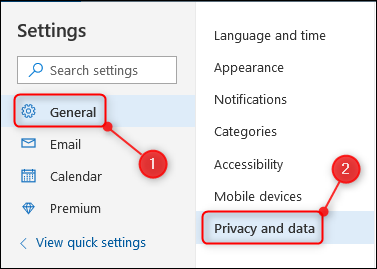
在右侧,您会看到一个搜索纪录部分,其中提供“清除纪录”或“导出”选项。

若要将您的搜索纪录导出为 .csv(逗号分隔值)文件,请点选“导出”。 根据您浏览器的下载设定,它会立即下载到您的预设下载位置,或者会询问您是否要储存或开启文件。
若要删除您的搜索纪录,请点选“清除纪录”。 您将会看到一个确认对话框,询问您是否要确认删除纪录。

如果您确定要删除搜索纪录,请点击“继续”。 与删除电子邮件或任务不同,此步骤无法复原,因此若您确定要删除搜索纪录,请点选“继续”。
在经典 Outlook.com 介面中管理搜索纪录
在经典介面中,请点选齿轮图示,然后点击“邮件”。

展开“一般”选项,然后点选“导出”。

在右侧,您会看到“搜索纪录”部分,其中提供“删除纪录”或“导出”选项。

若要将您的搜索纪录导出为 .csv(逗号分隔值)文件,请点击“导出”。 根据您浏览器的下载设定,它会立即下载到您的预设下载位置,或者会询问您是否要储存或开启文件。
要删除您的搜索纪录,请点击“删除纪录”。 您将看到一个确认对话框,要求您确认是否要删除纪录。

如果您确定要删除搜索纪录,请点击“继续”。 与删除电子邮件或任务不同,此步骤无法复原,因此若您确定要删除搜索纪录,请点选“继续”。